دليلك الشامل لإنشاء فلاشة تثبيت ويندوز 10/11: فلاشتك مفتاح ويندوز!
الفلاش ميموري (USB Flash Drive)، هذه القطعة الصغيرة التي نحملها في جيوبنا، لم تعد مجرد أداة لتخزين ونقل الملفات العادية. لقد أصبحت سلاحاً قوياً ومرناً في ترسانة أي مستخدم ويندوز، فهي المفتاح لتثبيت نظام التشغيل من الصفر، إصلاح المشاكل، أو حتى – للمغامرين – تشغيل نسخة كاملة ومحمولة من ويندوز أينما ذهبت!
سنركز بشكل أساسي على إنشاء فلاشة تثبيت ويندوز وحرق ملف iSO بعدة خطوات وبعد قراءة المقال ستتعلم التالي:
- إنشاء فلاشة تثبيت (Installer USB): لتثبيت ويندوز 10 أو 11 كنظام أساسي.
- طريقة إنشاء فلاشة ويندوز محمول (Portable Windows / “Windows To Go” style) مع توجيهك للمصادر المفصلة إذا كنت مهتماً بهذا الاستخدام المتقدم.
سنستعرض الأدوات اللازمة، الخطوات بالتفصيل، وأهم النصائح والتحذيرات. اربطوا الأحزمة، فلننطلق!
الجزء الأول: إنشاء فلاشة تثبيت ويندوز 10/11 (Windows Installation USB)
هذه هي الفلاشة التي ستحتاجها إذا أردت تثبيت ويندوز على جهاز جديد، أو عمل تثبيت نظيف (Clean Install) على جهازك الحالي، أو حتى استخدامها كأداة طوارئ لإصلاح مشاكل النظام.
ماذا تحتاج؟
- فلاش ميموري فارغة: السعة الموصى بها هي 8 جيجابايت على الأقل. يفضل أن تكون بسعة 16GB أو 32GB لتكون مرتاحاً، ويفضل أن تكون من نوع USB 3.0 أو أحدث لجعل عملية التثبيت نفسها أسرع قليلاً.
- اتصال جيد ومستقر بالإنترنت: خاصة إذا كنت ستستخدم أداة مايكروسوفت الرسمية التي تقوم بتنزيل ملفات ويندوز.
- جهاز كمبيوتر يعمل بنظام ويندوز: لتحضير الفلاشة عليه.
الطريقة 1: استخدام أداة إنشاء الوسائط من مايكروسوفت (Media Creation Tool – MCT)
هذه هي الطريقة الرسمية، الأسهل، والآمنة التي توصي بها مايكروسوفت، وهي مثالية لمعظم المستخدمين.
الخطوات بالتفصيل:
- اذهب إلى موقع مايكروسوفت الرسمي على الإنترنت.
- ابحث عن صفحة تحميل ويندوز 10 أو ويندوز 11 (حسب الإصدار الذي تريده).
- ستجد قسماً لتحميل “أداة إنشاء الوسائط” (Media Creation Tool). قم بتحميل الأداة المناسبة لإصدار ويندوز الذي اخترته.
- قم بتشغيل الأداة التي حملتها (ستحتاج لصلاحيات المسؤول Administrator).
- وافق على شروط الترخيص (Accept).
- اختر الخيار الذي يقول “Create installation media (USB flash drive, DVD, أو ISO file) for another PC”
(إنشاء وسائط تثبيت (محرك أقراص USB محمول أو DVD أو ملف ISO) لكمبيوتر شخصي آخر). اضغط Next. - اختر اللغة (Language)، والإصدار (Edition – عادة Home أو Pro)، والمعمارية (Architecture – اختر دائماً 64-bit لويندوز 11 ومعظم أجهزة ويندوز 10 الحديثة). يمكنك ترك الخيار “Use the recommended options for this PC” محدداً إذا كنت تنشئ الفلاشة لنفس الجهاز، أو قم بإلغاء تحديده لاختيار الإعدادات يدوياً. اضغط Next.
- اختر الوسيط الذي تريد استخدامه: حدد “USB flash drive“. اضغط Next.
- قم بتوصيل الفلاش ميموري الفارغة بجهازك.
- اختر الفلاشة الصحيحة من قائمة الأقراص القابلة للإزالة التي ستظهر. تأكد من اختيار الفلاشة الصحيحة!
- ⚠️ تحذير هام: ستظهر لك رسالة تحذير بأن جميع الملفات الموجودة على هذه الفلاشة سيتم حذفها نهائياً. تأكد من أنك لا تحتاج لأي شيء عليها ثم وافق للمتابعة.
- ستبدأ الأداة الآن في تنزيل أحدث ملفات ويندوز من الإنترنت ثم كتابتها وتهيئتها على الفلاشة. هذه العملية قد تستغرق وقتاً طويلاً (من نصف ساعة إلى أكثر من ساعة) حسب سرعة الإنترنت وسرعة الفلاشة. فقط اتركها تكمل عملها.
- عند الانتهاء، ستخبرك الأداة أن الفلاشة جاهزة. اضغط Finish.
الطريقة 2: استخدام برنامج Rufus + ملف ISO
برنامج Rufus هو أداة مجانية صغيرة ومحمولة لكنها قوية جداً ومحبوبة بين المستخدمين المتقدمين. تتيح لك إنشاء فلاشات إقلاع (Bootable USBs) من ملفات ISO، وتوفر خيارات تخصيص أكثر من أداة مايكروسوفت. استخدم هذه الطريقة إذا:
- كان لديك ملف ISO لويندوز جاهزاً بالفعل.
- كنت تحتاج لخيارات متقدمة للتحكم في نظام التقسيم (Partition Scheme) أو نظام الملفات.
- كنت تريد الاستفادة من ميزات Rufus لتجاوز بعض متطلبات تثبيت ويندوز 11 (كما سنوضح).
الخطوات بالتفصيل:
- الحصول على ملف ISO: قم بتحميل ملف ISO الخاص بإصدار ويندوز 10 أو 11 الذي تريده. يمكنك استخدام أداة Media Creation Tool نفسها لتحميل الـ ISO فقط (اختر ISO file بدلاً من USB flash drive في الخطوة 8 أعلاه)، أو قد تجده متاحاً للتحميل مباشرة من موقع مايكروسوفت لبعض الإصدارات.
- تحميل Rufus: اذهب إلى الموقع الرسمي لبرنامج Rufus (rufus.ie) وقم بتحميل أحدث إصدار (غالباً النسخة المحمولة Portable لا تحتاج لتثبيت).
- تشغيل Rufus: قم بتشغيل البرنامج (قد يطلب صلاحيات المسؤول).
- واجهة Rufus:
- Device: تأكد من اختيار الفلاش ميموري الصحيحة من القائمة المنسدلة. (تأكد جيداً!)
- Boot selection: اضغط زر “SELECT” وتصفح جهازك لتحديد ملف الـ ISO الخاص بويندوز الذي قمت بتحميله.
- Image option: اتركه على “Standard Windows installation”.
- Partition scheme: هذا خيار مهم.
- GPT: هو الخيار الموصى به لمعظم الأجهزة الحديثة (آخر 5-7 سنوات) التي تدعم نظام الإقلاع UEFI.
- MBR: اختره فقط إذا كنت متأكداً أن الجهاز الذي ستثبت عليه ويندوز قديم جداً ولا يدعم إلا نظام الإقلاع القديم BIOS (Legacy).
- Target system: سيتم تحديده غالباً تلقائياً بناءً على اختيارك لـ Partition scheme (سيكون UEFI إذا اخترت GPT).
- Volume label: يمكنك تسمية الفلاشة بأي اسم تريده (اختياري).
- File system و Cluster size: اتركهما على الإعدادات الافتراضية غالباً (Rufus سيختار الأنسب).
- ✨ ميزة خاصة بـ Rufus لويندوز 11: عند اختيار ملف ISO لويندوز 11، وبعد الضغط على Start (الخطوة التالية)، قد يعرض عليك Rufus نافذة إضافية بعنوان “Windows User Experience”. هذه النافذة تسمح لك بتفعيل خيارات لتجاوز بعض متطلبات ويندوز 11 الصارمة مثل:
- “Remove requirement for 4GB+ RAM, Secure Boot and TPM 2.0” (إزالة متطلبات الذاكرة والإقلاع الآمن وشريحة TPM).
- خيارات أخرى لإنشاء حساب محلي أو تخطي أسئلة الخصوصية.
- تنويه: تفعيل هذه الخيارات يتم على مسؤوليتك الخاصة. قد تسمح لك بتثبيت ويندوز 11 على أجهزة غير مدعومة رسمياً، لكن مايكروسوفت لا تدعم هذا وقد تواجه مشاكل توافق أو تحديثات مستقبلية.
![RAM, Secure Boot and TPM 2.0]()
- بدء العملية: اضغط زر “START”.
- ⚠️ تحذير: سيظهر لك تحذير أخير بأن جميع بيانات الفلاشة سيتم تدميرها (DESTROYED). تأكد من موافقتك للمتابعة بالضغط على OK.
- سيبدأ Rufus في تهيئة الفلاشة ونسخ ملفات ويندوز من الـ ISO إليها. انتظر حتى يكتمل الشريط الأخضر وتظهر كلمة “READY”. يمكنك بعدها إغلاق البرنامج.
وماذا عن تشغيل ويندوز مباشرة من الفلاشة (Windows To Go)؟
بالإضافة لإنشاء فلاشة تثبيت، يتساءل البعض عن إمكانية تشغيل نظام ويندوز 10 أو 11 كامل مباشرة من فلاشة USB، وهو ما كان يُعرف رسمياً بـ “Windows To Go”.
⚠️ لكن انتبه جيداً: هذه الميزة تم إيقاف دعمها رسمياً من مايكروسوفت، وتجربة استخدامها تعتمد بشكل كارثي على امتلاكك لقرص SSD خارجي فائق السرعة بمنفذ USB 3.1/3.2 (64GB فأكثر) – الفلاشات العادية ستكون بطيئة لدرجة عدم الاستخدام! كما قد تواجه تعقيدات في التراخيص والتحديثات وتوافق التعريفات.
نظراً لكون هذا الموضوع متقدماً وله متطلبات وتحديات خاصة، فقد أفردنا له مقالاً تفصيلياً شاملاً سابقاً على مدونة مجنون كمبيوتر. إذا كنت مهتماً بهذا الاستخدام المتقدم ومستعداً لمواجهة تحدياته، يمكنك قراءة الدليل الكامل من هنا:
كيفية عمل فلاشة Windows To Go- تشغيل ويندوز على فلاش ميموري بدون تثبيت!
أما الآن، فلنكمل مع النصائح الهامة وإعدادات الإقلاع التي تفيد بشكل أساسي عند استخدام فلاشة التثبيت (وقد تفيد أيضاً في حالة فلاشة التشغيل المحمولة).
نصائح هامة وإعدادات الإقلاع من الفلاشة (Booting from USB)
بعد تجهيز فلاشة التثبيت، ستحتاج لمعرفة كيفية جعل الكمبيوتر يقلع منها لبدء عملية التثبيت:
- اختيار الفلاشة المناسبة: أعد التأكيد على أهمية اختيار فلاش ميموري تعمل بكفاءة السعة (8GB+ للمثبت) والسرعة (USB 3.0+ لتجربة أسرع).
- النسخ الاحتياطي للملفات: للمرة الأخيرة، تذكر أن الفلاشة المستخدمة سيتم مسحها بالكامل أثناء عملية الإنشاء. انسخ أي شيء مهم منها أولاً.
- كيفية الإقلاع من الفلاشة:
- أدخل الفلاشة في منفذ USB بالكمبيوتر الذي تريد تثبيت ويندوز عليه (وهو مطفأ).
- قم بتشغيل الكمبيوتر، وفوراً ابدأ بالضغط بشكل متكرر على المفتاح الخاص بـ “قائمة الإقلاع السريع (Boot Menu)“. هذا المفتاح يختلف بين الشركات المصنعة للأجهزة واللوحات الأم، لكن المفاتيح الأكثر شيوعاً هي: F12, F10, F8, Esc. (قد يظهر اسم المفتاح على الشاشة لفترة وجيزة عند بدء التشغيل).
- إذا نجحت، ستظهر قائمة بسيطة تسرد الأجهزة القابلة للإقلاع (القرص الصلب، محرك الأقراص الضوئية إن وجد، وأجهزة USB). استخدم مفاتيح الأسهم لتحديد الفلاشة الخاصة بك واضغط Enter. سيبدأ برنامج تثبيت ويندوز.
- الطريقة البديلة (إذا لم تعمل قائمة الإقلاع أو لم تجدها): تحتاج للدخول إلى إعدادات BIOS أو UEFI. يتم ذلك عادة بالضغط المتكرر على مفتاح آخر أثناء بدء التشغيل (المفاتيح الشائعة هي DEL, F2, F1, Esc).
- داخل إعدادات BIOS/UEFI، ابحث عن قسم يسمى “Boot”, “Boot Options”, “Boot Order”, أو ما شابه.
- قم بتغيير ترتيب أجهزة الإقلاع بحيث يصبح “USB Device” أو اسم الفلاشة هو الخيار الأول في القائمة.
- اذهب إلى قائمة “Exit” واختر “Exit Saving Changes” (حفظ التغييرات والخروج).
- سيقوم الجهاز بإعادة التشغيل ومحاولة الإقلاع من الفلاشة أولاً. (تذكر أن تعيد ترتيب الإقلاع لوضعه الطبيعي – القرص الصلب أولاً – بعد الانتهاء من تثبيت ويندوز).
- ملاحظة حول UEFI/GPT و BIOS/MBR: معظم الأجهزة الحديثة تعمل بوضع UEFI وتتوقع أقراصاً بنظام GPT. تأكد أن طريقة إنشائك للفلاشة (خاصة في Rufus) تتطابق مع إعدادات جهاز الكمبيوتر لضمان الإقلاع بنجاح.
الخاتمة
لقد رأينا كيف يمكن تحويل فلاشة USB بسيطة إلى أداة قوية وضرورية لكل مستخدم ويندوز، خاصة لإنشاء فلاشة تثبيت نظيفة ومحدثة باستخدام أدوات مثل Media Creation Tool أو Rufus. كما أشرنا إلى الإمكانية الأكثر تقدماً لإنشاء فلاشة ويندوز محمول، مع توجيهك للمصادر المفصلة وفهمك العميق لقيودها ومتطلباتها الصارمة.
المهم هو أن تختار الطريقة والأداة التي تناسب احتياجك، وأن تكون واعياً بالتحذيرات، خاصة مسح البيانات عند إنشاء الفلاشة. وللغالبية العظمى، تبقى فلاشة التثبيت هي الأداة الأساسية والأكثر استخداماً.
هل قمت بإنشاء فلاشة تثبيت ويندوز من قبل؟ ما هي الأدوات التي تفضلها؟ هل واجهت أي مشاكل أثناء عملية الإقلاع؟ شاركنا خبراتك وأسئلتك في التعليقات أدناه لنثري معاً معرفتنا في “مجنون كمبيوتر”!



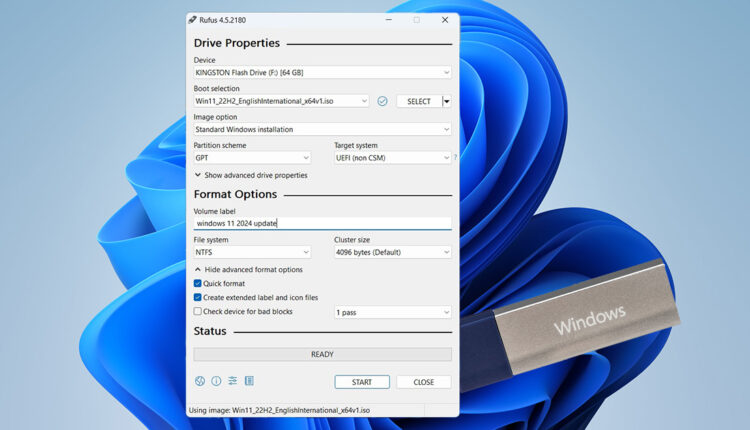

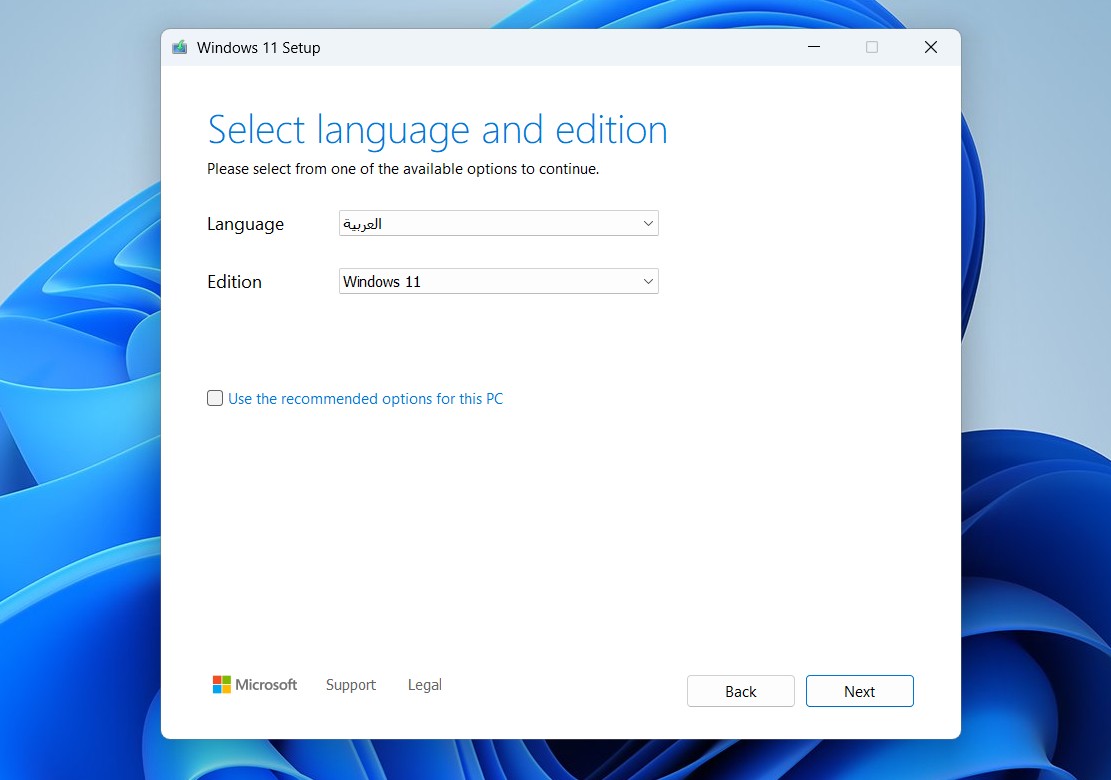


السلام عليكم
انا عندي ال DVD drive فجأه بقي مش شغال لما احط في اي اسطوانه ما يتعرفش عليها فا لجات اني انزل ويندوز من الفلاشه بس لما بعملها برضه ما يتعرفش عليها انه يتعمل منها boot رغم انها بتشتغل علي جهاز تاني ممكن اعرف المشكله فين عندي ؟؟؟
شكرا مقدما
اضغط F12 مع بداية تشغيل الحاسوب للدخول على Boot menu واختيار الDVD، أو قم بضبط إعدادات اقلاع الحاسوب من البيوس والذهاب الى اعدادات البوردة عبر الضغط f2 بعد تشغيل الحاسوب والبحث عن Boot option وتحديد الديفيدي كأول اقلاع وانصحك تثبيت من فلاش اسهل بكثير
عندتثبيت ويندوز 10 من الفلاشة وعندما اصل الى اختيار شبكة الواي فاي لا يستطيع الاتصال بها علما ان الشبكة شغالة على كمبيوتر ثاني فما هو السبب رجاءا مع تحياتي
انصحك باعادة تشغيل الراوتر والتجربة هذه المرة